Въпреки че Microsoft се опитва да поправи грешки чрез всяка актуализация, но щракнете с десния бутон не работи в менюто "Старт" и елементите в лентата на задачите оцеляха чрез различни актуализации и подслушват много потребители на Windows 10. Ако и вие сте засегнати от това, не е нужно да се притеснявате, тъй като тук има работещо решение за този проблем.
Fix 1 - (Временно решение) Рестартирайте File Explorer
Рестартирането на File Explorer незабавно отстрани този проблем.
1. Натиснете Ctrl + Shift + Esc от клавиатурата, за да отворите диспечера на задачите.
2. Намерете Windows Explorer и рестартирам то.
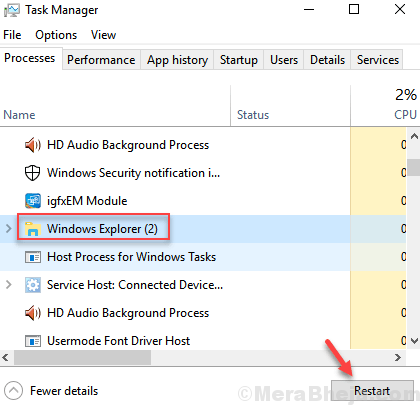
Fix 2 - Използване на редактора на системния регистър
1. Натиснете Клавиш на Windows + r заедно да отворите бягай командно поле.
2. пиши regedit и щракнете Добре да отвориш редактор на регистъра.
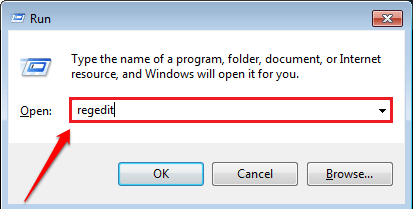
3. Прегледайте местоположението, дадено по-долу, в редактора на системния регистър.
HKEY_LOCAL_MACHINE \ SOFTWARE \ Microsoft \ Windows \ CurrentVersion \ ImmersiveShell \ Launcher
4. Щракнете с десния бутон върху дясната страна и изберете Ново> DWORD (32-битова) Стойност
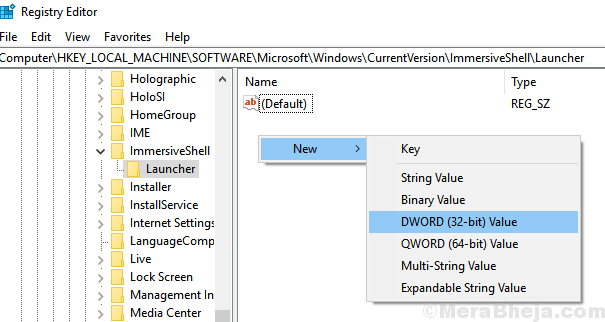
5. преименувайте го UseExperience
6. Щракнете два пъти върху него, за да промяна то.
7. Задайте данните за стойността на 0.

8. Затворете прозореца на редактора на системния регистър и просто рестартирайте компютърът.
Fix 3 - Използване на PowerShell
Ако пак не работи, просто отворете прозореца на PowerShell с права на администратор.
1. Натиснете клавиш на Windows + r заедно да отворите бягай.
2. Копирайте и поставете командата, дадена по-долу, за да отворите PowerShell като администратор.
PowerShell -ExecutionPolicy Неограничен
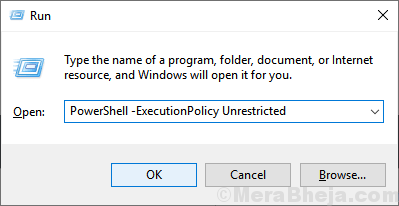
3. Сега копирайте и поставете командата, дадена по-долу, и натиснете клавиша Enter, за да я изпълните.
Get-AppXPackage -AllUsers | Foreach {Add-AppxPackage -DisableDevelopmentMode -Register "$ ($ _. InstallLocation) \ AppXManifest.xml"}
Игнорирайте предупреждението и грешките и оставете програмата да се изпълни.
След като приключите, опитайте отново да щракнете с десния бутон върху менюто "Старт". Ще бъде поправено със сигурност.
Fix 4 - Замяна на папка winx от някъде другаде
Ако имате друг компютър с Windows 10, просто отидете в Explorer на този компютър и прегледайте местоположението, дадено по-долу.
% USERPROFILE% \ AppData \ Local \ Microsoft \ Windows \ WinX

Ако не можете да уредите или намерите друг компютър с Windows 10, има решение.
Просто създайте нов потребител във вашия компютър с Windows 10. Сега, копирайте съдържанието на тази папка и сега, сега влезте отново във вашия акаунт и поставете съдържанието, за да го замените.
Сега проблемът ви със сигурност ще бъде отстранен.


